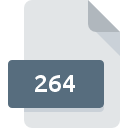
Extensión de archivo 264
Ripped Video Data Format
-
Category
-
Popularidad3.7 (38 votes)
¿Qué es el archivo 264?
El archivo con la extensión 264 contiene datos de video RAW, típicamente de cámaras CCTV , I Ps o dispositivos DVR. También se pueden crear 264 archivos como resultado del uso de las herramientas de conversión o conversión de videos. Tales 264 archivos son solo archivos temporales. Los datos en el archivo 264 se codifican normalmente utilizando el códec MPEG-4 / H.264.
Se pueden transcodificar y multiplexar 264 archivos, es decir, convertirlos en formatos más populares y reconocibles, por ejemplo, AVI o MKV. Deben usarse herramientas dedicadas para dicho proceso. Los archivos con la extensión 264 se pueden abrir directamente en un dispositivo de cámara o utilizando las herramientas suministradas con el dispositivo por el productor.
Programas que admiten la extensión de archivo 264
Los archivos con la extensión 264, al igual que cualquier otro formato de archivo, se pueden encontrar en cualquier sistema operativo. Los archivos en cuestión pueden transferirse a otros dispositivos, ya sean móviles o estacionarios, sin embargo, no todos los sistemas pueden manejar dichos archivos de manera adecuada.
Programas compatibles con el archivo 264
Updated: 11/24/2023
¿Cómo abrir un archivo 264?
Los problemas para acceder a 264 pueden deberse a varias razones. En el lado positivo, los problemas más frecuentes relacionados con Ripped Video Data Format archivos no son complejos. En la mayoría de los casos, se pueden abordar de manera rápida y efectiva sin la ayuda de un especialista. La lista a continuación lo guiará a través del proceso de abordar el problema encontrado.
Paso 1. Descargue e instale StaxRip
 La causa principal y más frecuente que impide a los usuarios abrir archivos 264 es que ningún programa que pueda manejar archivos 264 esté instalado en el sistema del usuario. La solución más obvia es descargar e instalar StaxRip o uno de los programas enumerados: QuickTime Player, Windows Media Player, RipBot264. En la parte superior de la página se puede encontrar una lista que contiene todos los programas agrupados en función de los sistemas operativos compatibles. El método más seguro para descargar StaxRip instalado es ir al sitio web del desarrollador () y descargar el software utilizando los enlaces provistos.
La causa principal y más frecuente que impide a los usuarios abrir archivos 264 es que ningún programa que pueda manejar archivos 264 esté instalado en el sistema del usuario. La solución más obvia es descargar e instalar StaxRip o uno de los programas enumerados: QuickTime Player, Windows Media Player, RipBot264. En la parte superior de la página se puede encontrar una lista que contiene todos los programas agrupados en función de los sistemas operativos compatibles. El método más seguro para descargar StaxRip instalado es ir al sitio web del desarrollador () y descargar el software utilizando los enlaces provistos.
Paso 2. Verifique la versión de StaxRip y actualice si es necesario
 Si ya tiene StaxRip instalado en sus sistemas y los archivos 264 todavía no se abren correctamente, verifique si tiene la última versión del software. También puede suceder que los creadores de software al actualizar sus aplicaciones agreguen compatibilidad con otros formatos de archivo más nuevos. Si tiene instalada una versión anterior de StaxRip, es posible que no admita el formato 264. Todos los formatos de archivo que se manejaron bien por las versiones anteriores del programa dado también deberían poder abrirse usando StaxRip.
Si ya tiene StaxRip instalado en sus sistemas y los archivos 264 todavía no se abren correctamente, verifique si tiene la última versión del software. También puede suceder que los creadores de software al actualizar sus aplicaciones agreguen compatibilidad con otros formatos de archivo más nuevos. Si tiene instalada una versión anterior de StaxRip, es posible que no admita el formato 264. Todos los formatos de archivo que se manejaron bien por las versiones anteriores del programa dado también deberían poder abrirse usando StaxRip.
Paso 3. Asignar StaxRip a 264 archivos
Si tiene instalada la última versión de StaxRip y el problema persiste, selecciónelo como el programa predeterminado que se utilizará para administrar 264 en su dispositivo. El siguiente paso no debería plantear problemas. El procedimiento es sencillo y en gran medida independiente del sistema.

Selección de la aplicación de primera elección en Windows
- Al hacer clic en 264 con el botón derecho del mouse, aparecerá un menú en el que debe seleccionar la opción
- Luego, seleccione la opción y luego, usando abra la lista de aplicaciones disponibles
- El último paso es seleccionar proporcionar la ruta del directorio a la carpeta donde está instalado StaxRip. Ahora todo lo que queda es confirmar su elección seleccionando Usar siempre esta aplicación para abrir archivos 264 y hacer clic en .

Selección de la aplicación de primera elección en Mac OS
- Al hacer clic con el botón derecho del mouse en el archivo 264 seleccionado, abra el menú del archivo y seleccione
- Vaya a la sección . Si está cerrado, haga clic en el título para acceder a las opciones disponibles.
- Seleccione el software apropiado y guarde su configuración haciendo clic en
- Debería aparecer una ventana de mensaje informando que este cambio se aplicará a todos los archivos con la extensión 264. Al hacer clic en confirma su selección.
Paso 4. Asegúrese de que el archivo 264 esté completo y sin errores
Si el problema persiste después de seguir los pasos 1-3, verifique si el archivo 264 es válido. Pueden surgir problemas al abrir el archivo debido a varias razones.

1. Verifique que el 264 en cuestión no esté infectado con un virus informático
Si ocurriera que el 264 está infectado con un virus, esta puede ser la causa que le impide acceder a él. Se recomienda escanear el sistema en busca de virus y malware lo antes posible o utilizar un escáner antivirus en línea. Si el archivo 264 está realmente infectado, siga las instrucciones a continuación.
2. Compruebe si el archivo está dañado o dañado
¿Recibió el archivo 264 en cuestión de otra persona? Pídale que lo envíe una vez más. Es posible que el archivo no se haya copiado correctamente en un almacenamiento de datos y esté incompleto y, por lo tanto, no se pueda abrir. Si el archivo 264 se ha descargado de Internet solo parcialmente, intente volver a descargarlo.
3. Compruebe si el usuario con el que ha iniciado sesión tiene privilegios administrativos.
Existe la posibilidad de que el archivo en cuestión solo sea accesible para usuarios con suficientes privilegios del sistema. Cierre sesión en su cuenta actual e inicie sesión en una cuenta con suficientes privilegios de acceso. Luego abra el archivo Ripped Video Data Format.
4. Asegúrese de que el sistema tenga recursos suficientes para ejecutar StaxRip
Los sistemas operativos pueden tener suficientes recursos gratuitos para ejecutar la aplicación que admite archivos 264. Cierre todos los programas en ejecución e intente abrir el archivo 264.
5. Compruebe si tiene las últimas actualizaciones del sistema operativo y los controladores.
Las últimas versiones de programas y controladores pueden ayudarlo a resolver problemas con los archivos Ripped Video Data Format y garantizar la seguridad de su dispositivo y sistema operativo. Es posible que una de las actualizaciones disponibles del sistema o del controlador resuelva los problemas con los archivos 264 que afectan a versiones anteriores de un software dado.
Conversión de archivo 264
Conversiones de archivo de extensión 264 a otro formato
Conversiones de archivo de otro formato a un archivo 264
¿Quieres ayudar?
Si dispones de información adicional acerca de la extensión de archivo 264 estaremos agradecidos si la facilitas a los usuarios de nuestra página web. Utiliza el formulario que se encuentra aquí y mándanos tu información acerca del archivo 264.

 Windows
Windows 





 MAC OS
MAC OS 

